3.2 浏览图
本部分说明如何通过以下方式在关系图中移动:
3.2.1 浏览至下个较高级别
要浏览并展开至关系树中的下个较高级别:
-
在当前顶级名片中单击
 。
。
例如,假定 Margo 在该视图中单击:
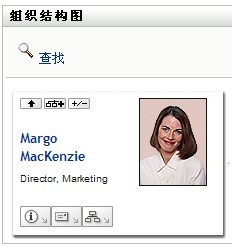
她的视图将展开为包含其上一级:

仅当将名片中的用户指派为经理时可用。如果该功能对您不可用,请咨询您的管理员。
一张名片可以操作“上升一级”两次。
3.2.2 重设置关系的根
要重设置您的关系图视图的根:
-
找到要用作新根的用户的名片。
-
单击
 ,或单击该名片上该用户的姓名(链接)。所选名片将成为组织结构图的根。
,或单击该名片上该用户的姓名(链接)。所选名片将成为组织结构图的根。
例如,假定 Margo Mackenzie 在该视图中她自己的名片上单击“将此实体设定为新的根”:

她的名片已成为新的根,现在位于她的组织结构图的顶部:
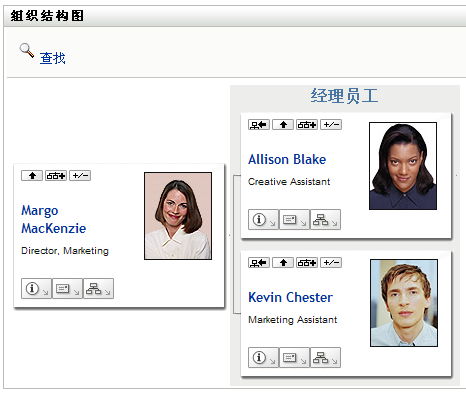
3.2.3 切换默认关系
-
单击
 更改您的默认关系。
更改您的默认关系。
-
选择要显示的关系类型。您的管理员可使用 Novell 提供的关系(请参见 表 3-1),也可以自定义关系。
Margo Mackenzie 将她的默认关系显示更改为用户组:
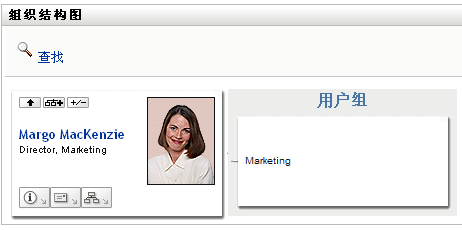
3.2.4 展开或折叠默认图
默认关系图是经理员工,除非您或您的管理员将它设置为其他类型。要展开或折叠默认图:
-
找到要展开或折叠默认关系显示的名片。
-
单击
 切换按钮。
切换按钮。
该图展开或折叠(即显示或隐藏)与所选名片相关的补充名片。例如,以下两个视图显示“展开”视图和“折叠”视图。
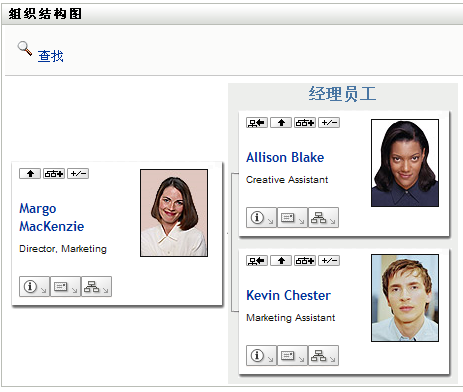
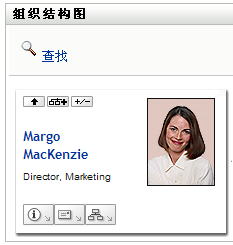
3.2.5 选择要展开或折叠的关系
在以下示例中,Margo MacKenzie 单击,然后选择。
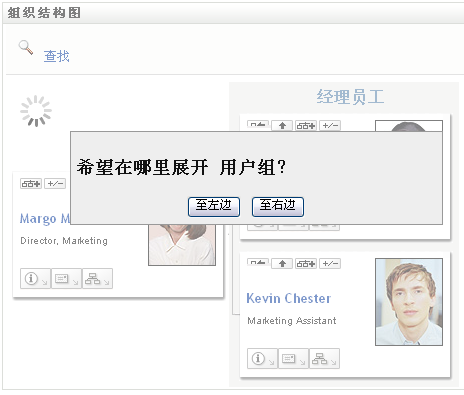
然后她单击并看到:
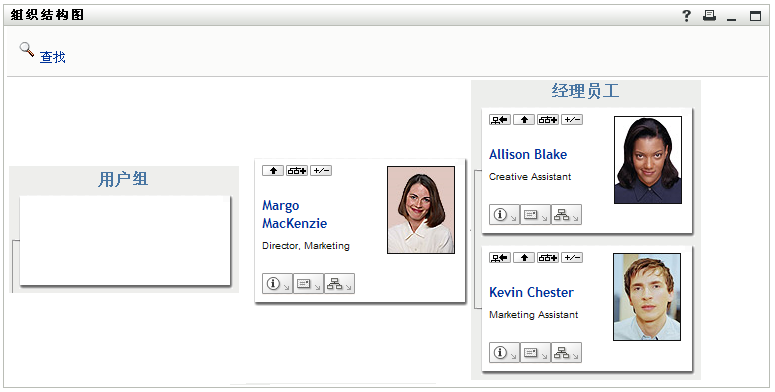
3.2.6 在组织结构图中查找某个用户
您可以在组织结构图中查找某个用户。这是查找不在您当前视图或关系图中的用户的快速搜索方法。找到的用户成为您视图的新的根。
-
单击位于图左上角的链接。
将显示“查找”页面:
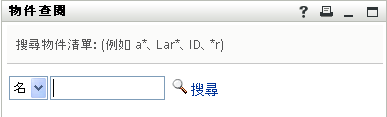
-
针对需要查找的用户指定搜索准则:
-
使用下拉列表选择是按还是按搜索。
-
在下拉列表旁边的文本框中,键入要搜索的完整或部分姓名。
搜索操作将查找以键入的文本开头的所有姓名。 该操作不区分大小写。也可以在文本中使用星号 (*) 作为通配符,以代表零个或多个任意字符。
例如,以下所有示例都将查找名字 Chip:
Chip
chip
c
c*
*p
*h*
-
-
单击。
“查找”页面将显示搜索结果:
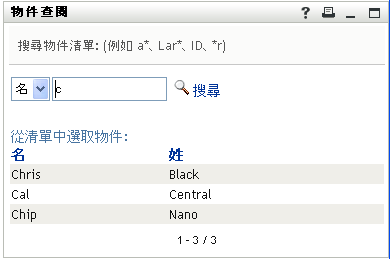
如果看到包含所需用户的用户列表,请转至步骤 4。 否则,请返回到步骤 2。
单击列标题可按升序或降序对搜索结果排序。
-
从列表中选择所需的用户。
“查找”页面关闭,将该用户设定为该图的视图中新的根。
 。将打开一个下拉列表。
。将打开一个下拉列表。